लेख में अपने एसएमई के लिए ईआरपी और सीआरएम सेट करने के लिए कदम से कदम हमने सिखाया कि एक वर्चुअल मशीन को कैसे चलाया जाए, जिसमें एक पूर्वनिर्मित ओडू 8 इंस्टॉलेशन था, जिसने हमें इस ईआरपी का सरल और तेज़ तरीके से आनंद लेने की अनुमति दी, इस बार हम डॉकर की दुनिया में प्रवेश करना चाहते हैं और इस महान तकनीक का उपयोग करके ओडू को स्थापित करना चाहते हैं।
मूल रूप से इस ट्यूटोरियल के साथ आप सीखेंगे कि ओडू को डॉकटर के साथ कैसे स्थापित करें और बाहरी मॉड्यूल जोड़ें जो आपको ओडू की कार्यक्षमता को सुधारने और विस्तारित करने की अनुमति देगा। डॉकटर के लिए धन्यवाद, आपके पास एक ही कंप्यूटर पर ओडू का कोई भी संस्करण हो सकता है और कई इंस्टेंसेस चल रहे हैं, जो किसी भी समय किसी भी संगठन में और विशेष रूप से किसी भी वातावरण में विकास और स्टार्ट-अप की सुविधा प्रदान करेगा।
प्रक्रिया काफी सरल है लेकिन मैं इसे यथासंभव विस्तृत बनाने की कोशिश करूंगा, चरण और प्रक्रियाएं उबंटू 16.04 के साथ डिस्ट्रोस पर केंद्रित होंगी लेकिन किसी भी लिनक्स डिस्ट्रो पर आसानी से लागू की जा सकती हैं।
डॉकर और डॉकर कंपोज को स्थापित करने के लिए कदम
डॉकर स्थापित करें
उबंटू में डॉकर स्थापित करने के लिए, हमें बस निम्नलिखित कमांड को निष्पादित करना होगा:
sudo apt-get install docker.io
अपने उपयोगकर्ता को डॉकर समूह में जोड़ें
हमें निम्नलिखित कमांड निष्पादित करनी चाहिए:
sudo gpasswd -a ${USER} docker
डॉकर-कंपोज़ स्थापित करें
डॉकर-ऑपोज़न को स्थापित करने का सबसे आसान तरीका पाइप का उपयोग करना है, ऐसा करने के लिए निम्नलिखित कमांड चलाएं:
pip install docker-compose
डॉकर-इंजन स्थापित करें
निम्नलिखित कमांड के साथ डॉकटर-इंजन स्थापित करें:
sudo curl -sSL https://get.docker.com/ | sh
डॉकटर को पुनः आरंभ करें
सभी परिवर्तनों को ठीक से लेने के लिए, docker का उपयोग कर पुनः आरंभ करना सुविधाजनक है:
sudo service docker restart
हमारी docker-compose.yml फ़ाइल बनाना
एक बार जब हम डॉकटर इंस्टॉल कर लेते हैं, तो हमें फाइल बनानी चाहिए डोकर-compose.yml हमारी प्राथमिकता की निर्देशिका में, इसमें मूल रूप से ओडू के साथ हमारी सेवा को तैनात करने के लिए आवश्यक सभी जानकारी होगी।
nano docker-compose.yml
इस फ़ाइल में निम्नलिखित शामिल होंगे:
संस्करण: '2' सेवाएं: odoo: छवि: odoo: 8 पुनरारंभ: हमेशा पोर्ट: - "8069: 8069" लिंक: - db वॉल्यूम: - ./extra-addons:/mnt/extra-addonsbb: छवि: पोस्टग्रेज़: 9.4 पुनः आरंभ करें: हमेशा पर्यावरण: - POSTGRES_USER = odoo - POSTGRES_PASSWORD = odoo
इस फ़ाइल में हम अपनी आवश्यकताओं के अनुसार इसे बदलने के लिए निम्नलिखित परिवर्तन कर सकते हैं:
image: odoo:8: आप odoo: 8 को उस संस्करण से बदल सकते हैं जिसे आपको odoo की आवश्यकता है: 9, odoo: 10, odoo11 या सिर्फ odoo: नवीनतम उपलब्ध संस्करण के लिए नवीनतम।ports: - "8069:8069": पहले पोर्ट को अपने इच्छित पोर्ट से बदलें, इससे आपको एक ही समय में चलने वाले odoo के कई उदाहरणों में मदद मिलेगी, उदाहरण के लिए यह इस तरह दिख सकता है,ports: - "8070:8069"oports: - "8071:8069"और इसी तरहimage: postgres:9.4: आप उस पोस्टग्रेज छवि को भी बदल सकते हैं जिसका आप उपयोग करना चाहते हैं, विशेष रूप से यह संस्करण मुझे काफी सूट करता है।
इसके साथ सामान्य लाइनों में डोकर-compose.yml हम कंटेनरों का एक सेट लेते हैं जो एक दूसरे से संबंधित हैं, जैसे कि ओडू संस्करण के कंटेनर और पोस्टग्रेज कंटेनर, इसी तरह पहले कंटेनर के लिए हम कहते हैं कि यह पोर्ट 8069 को सुनेगा (और यह हमारे द्वारा इंगित किए गए एक्सेस तक पहुंच सकेगा) और इसके अलावा, अतिरिक्त-एडऑन्स नामक एक स्थानीय वॉल्यूम माउंट किया जाता है जो odoo कंटेनर में स्वचालित रूप से / mnt / extra-addons के साथ लिंक होगा।
अंत में, पोस्टग्रेज के लिए उपयोग किए जाने वाले उपयोगकर्ता नाम और पासवर्ड का वर्णन किया गया है और यह निर्धारित किया जाता है कि जब होस्ट कंप्यूटर पुनरारंभ होता है तो docker सेवा भी ऐसा करेगी, पुनरारंभ के लिए धन्यवाद: हमेशा पैरामीटर।
ओडू प्रारंभिक सेटअप
एक बार हम अपने बनाया है docker-compose.yml, हमें ओडू उदाहरण शुरू करना चाहिए, टर्मिनल से ऐसा करने के लिए हम उस निर्देशिका में जाते हैं जहां पहले बनाई गई फ़ाइल है और निष्पादित करें:
docker-compose up -d
आवश्यक डॉकटर कंटेनरों का डाउनलोड स्वचालित रूप से शुरू हो जाएगा, डेटाबेस शुरू हो जाएगा और हम अपने odoo उदाहरण से एक्सेस कर पाएंगे localhost:8069 या आपके द्वारा निर्दिष्ट पोर्ट। एक बार इसमें, हमारे डेटाबेस को बनाने के लिए आवश्यक होगा, जिसके लिए हमें ईमेल का उपयोग करना होगा, पासवर्ड, भाषा और भाषा का चयन करने के अलावा, अगर हम ओडू का मूल्यांकन करने के लिए परीक्षण डेटा आयात करना चाहते हैं।
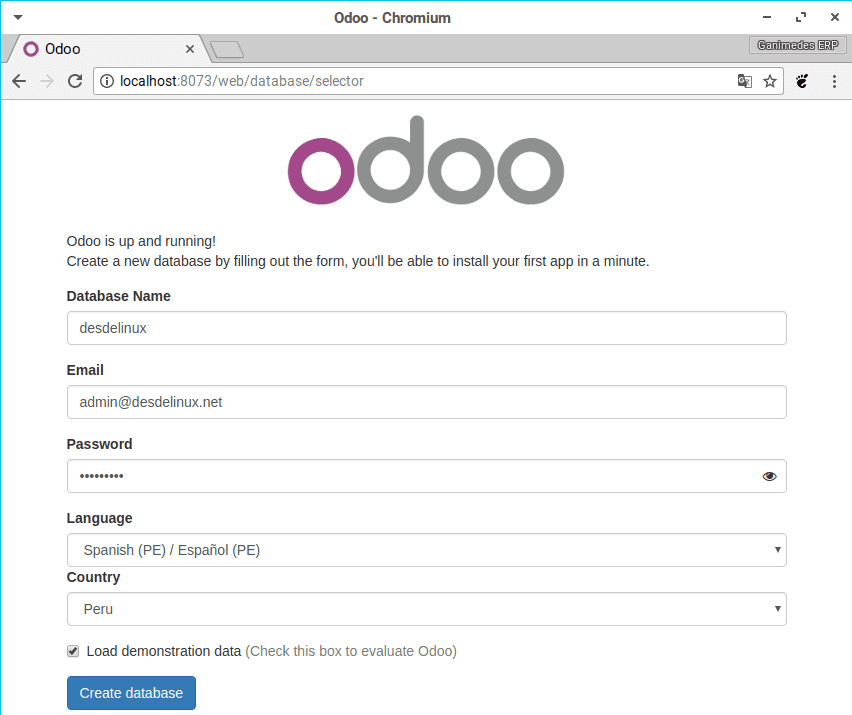
एक बार डेटाबेस बनने के बाद हम odoo को एक्सेस कर सकते हैं और इसके लाभों का आनंद लेना शुरू कर सकते हैं।
ओडू में बाहरी मॉड्यूल जोड़ना
El डोकर-compose.yml हमने पिछले चरणों में बनाया, आवश्यक ओडू बढ़ाने और छवियों को पोस्ट करने के अलावा, यह हमारी निर्देशिका में एक वॉल्यूम भी बनाता है जो हमारे उदाहरण के लिए बाहरी मॉड्यूल को जोड़ने में सक्षम हो। इसके लिए, यह पर्याप्त है कि हम odoo के संस्करण के साथ संगत मॉड्यूल की प्रतिलिपि बनाएँ, जिसे हमने उक्त निर्देशिका में निष्पादित किया है, आप अपने स्वयं के मॉड्यूल जोड़ सकते हैं या इसे डाउनलोड कर सकते हैं ओडू ऐप.
एक बार जब हम अतिरिक्त-अतिरिक्त निर्देशिका में हमारे मॉड्यूल (अनज़िप) जो निर्देशिका में है, जहां हमारे पास है डोकर-compose.yml, हम इसे इसी अनुमति देने के लिए आगे बढ़ते हैं ताकि इसे हमारे डॉकटर द्वारा पढ़ा जा सके। सरल तरीका यह है कि अतिरिक्त-अतिरिक्त के मूल निर्देशिका में स्थित हम टर्मिनल से निम्नलिखित कमांड निष्पादित करते हैं:
sudo chown -R छिपकली: छिपकली अतिरिक्त-योजक / #replace छिपकली आपके उपयोगकर्ता के साथ sudo chmod -R 755 अतिरिक्त-योजक /
अब हमारे odoo उदाहरण से हमें डेवलपर मोड को सक्रिय करना होगा, जो आपके पास odoo के संस्करण के आधार पर, निम्नलिखित तरीके से किया जा सकता है:
ओडू 8 में डेवलपर मोड को सक्रिय करें
ओडू 8 में विकास मोड उपयोगकर्ता प्रोफाइल से सक्रिय होता है, ऐसा करने के लिए मेनू से उपयोगकर्ता श्रेणी पर जाएं, अपने व्यवस्थापक उपयोगकर्ता का पता लगाएं और निचले दाएं भाग में विशेषताओं को सक्रिय करें
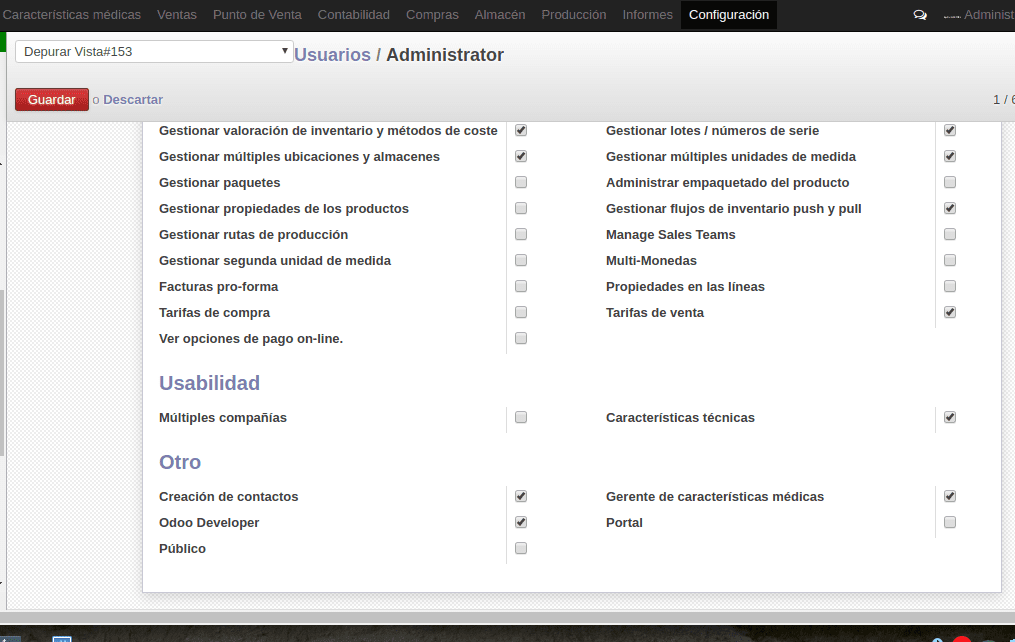
ओडू 9 में डेवलपर मोड को सक्रिय करें
ओडू 9 में ऊपरी दाईं ओर जाएं और उस तारीख पर क्लिक करें जो उपयोगकर्ता की प्रोफाइल फोटो के बगल में है, फिर अबाउट ऑप्शन पर जाएं और खुलने वाली विंडो में डेवलपर मोड सक्रिय करें।
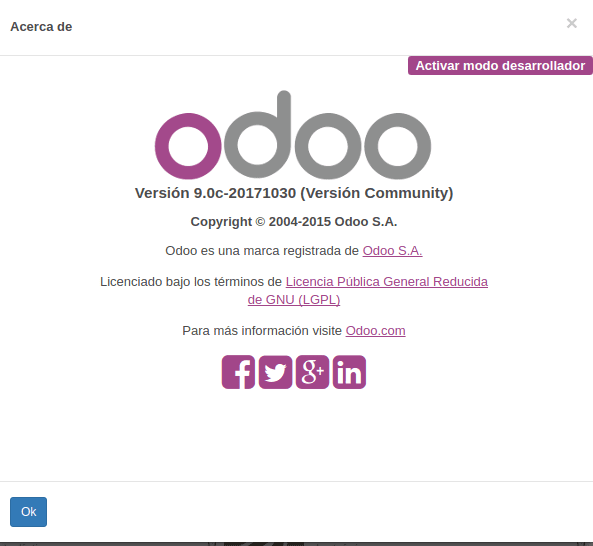
Odoo 10 और Odoo 11 में डेवलपर मोड को सक्रिय करें
Odoo 10 और 11 में डेवलपर मोड को सक्रिय करने के लिए हमें सेटिंग्स मेनू पर जाना होगा और निचले दाएं हिस्से पर क्लिक करना होगा डेवलपर मोड सक्रिय करें.
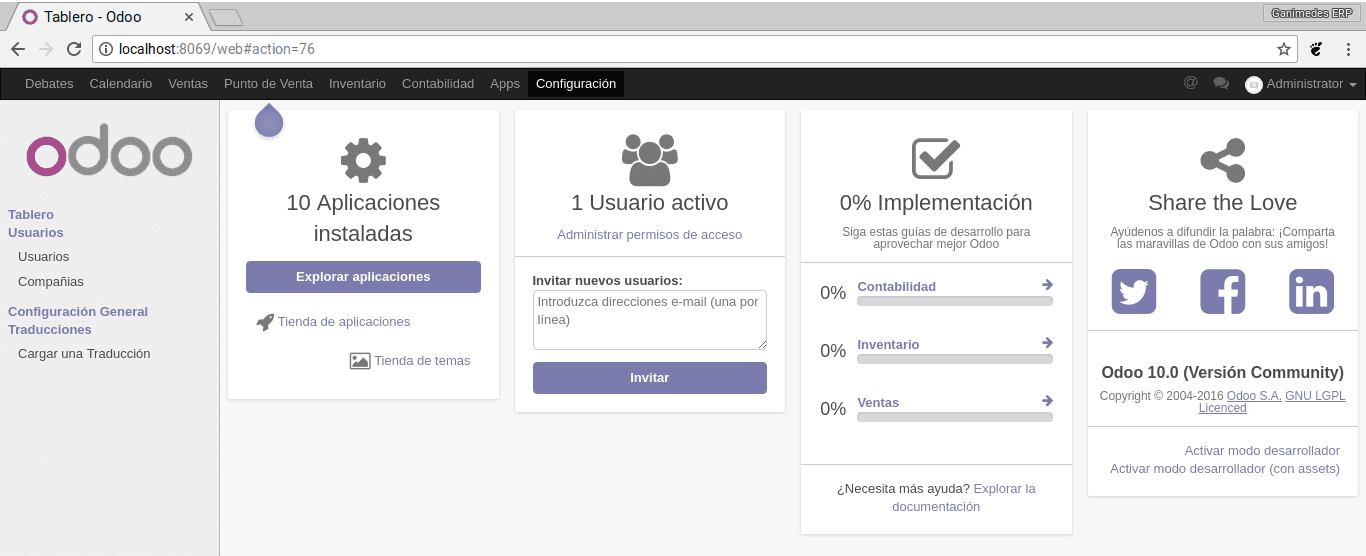
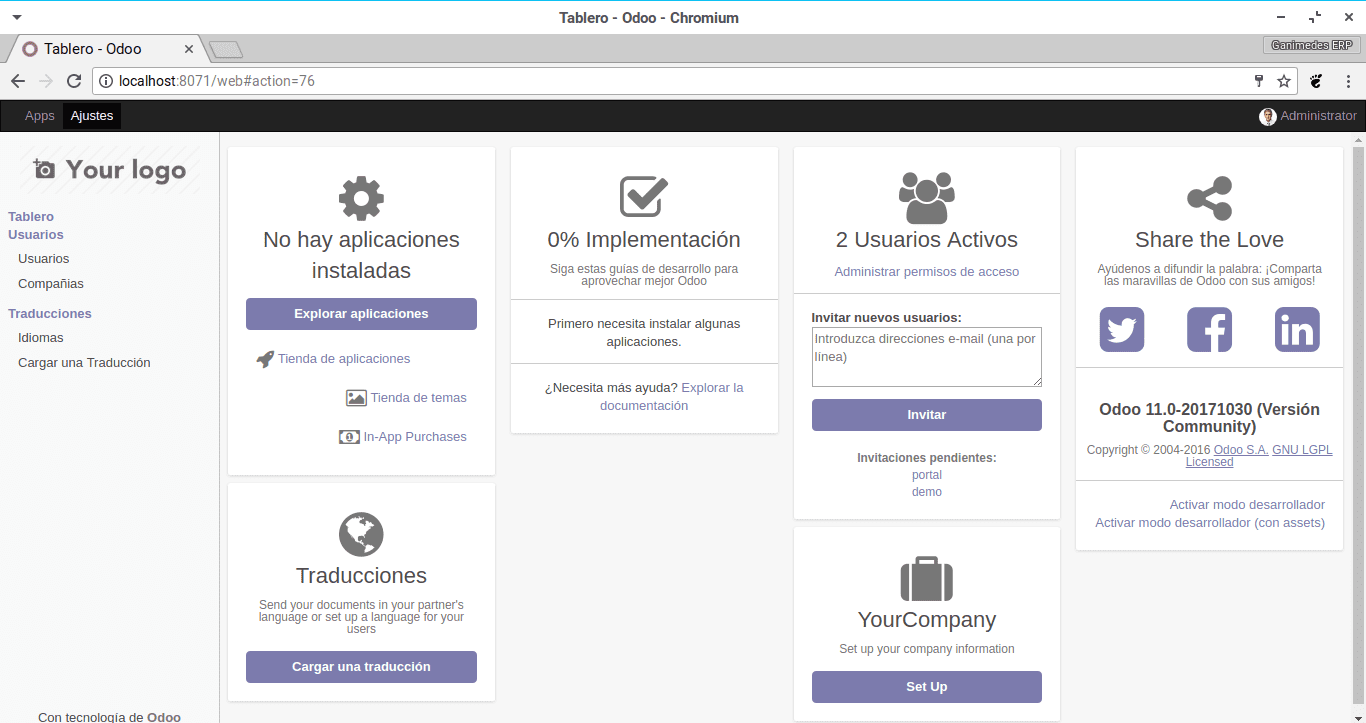
अंत में, किसी भी संस्करण में, हमें स्थानीय मॉड्यूल या एप्लिकेशन के मेनू पर जाना चाहिए और मॉड्यूल की सूची को अपडेट करने के लिए लिंक पर क्लिक करना चाहिए, और फिर आप लेख में बताए अनुसार मॉड्यूल स्थापित कर सकते हैं ओडू में मॉड्यूल कैसे स्थापित करें.

हमारे डॉकटर में पैकेज स्थापित करना
यह ऐसा मामला हो सकता है कि कोई भी मॉड्यूल या उपयोगिताओं जिसे आप odoo में शामिल करना चाहते हैं (या स्वयं odoo की एक विशेषता) को बाहरी पैकेजों की स्थापना की आवश्यकता है, यह docker के लिए काफी आसान हो सकता है धन्यवाद docker exec जो एक उपयोगिता है जो हमें एक डॉकटर कंटेनर में कमांड निष्पादित करने की अनुमति देती है।
पहली चीज़ जो हमें जानने की ज़रूरत है, वह है हमारे docker इंस्टेंस का नाम, जो निम्न कमांड के साथ किया जाता है:
docker psडॉकटर में रूट के रूप में एप्लिकेशन इंस्टॉल करने के लिए हमें निम्नलिखित कमांड को अपनी आवश्यकताओं के अनुसार लागू करना चाहिए:
docker exec -u root odoo9_odoo_1 pip install xlsxwriter
जहाँ docker exec -u root odoo9_odoo_1 इंगित करता है कि odoo9_odoo_1 उदाहरण और में एक कमांड को रूट के रूप में निष्पादित किया जाएगा pip install xlsxwriter वह कमांड होगी जिसे आप चलाना चाहते हैं।
अंत में मैं कई कमांड शेयर करना चाहूंगा जो डॉक-कंपोजर के साथ काम करते समय उपयोगी होंगे
# यह एक docker इंस्टेंस की डाइरेक्टरी से चलता है और docker- कंपोज़ के लिए जो docker-composer stop चल रहा है # यह docker इंस्टेंस की डायरेक्टरी से चलता है और docker-compose docker-कंपोज़र शुरू होता है # सभी कंटेनरों को रोकें docker stop $ (docker ps -a -q) # सभी docker कंटेनर rm $ हटाएं (docker ps -a -q) # सभी docker images rmi $ हटाएं (docker images -q)
मुझे आशा है कि ट्यूटोरियल आपकी पसंद के अनुसार है, भविष्य के लेखों में हम सीखना शुरू करेंगे कि ओडू का उपयोग कैसे करें और इसे हमारे एसएमई में कॉन्फ़िगर करें।
शानदार ट्यूटोरियल, आइए देखें कि क्या मुझे इसे अभ्यास में लाने के लिए समय मिल सकता है: ओडू और डॉकर दोनों बहुत दिलचस्प लगते हैं। अभी मैं यह देखने में व्यस्त हूं कि क्या मैं rstudio और सेलेनियम-फ़ायरफ़ॉक्स डॉकर का उपयोग करके वेब-स्क्रैपिंग के बारे में कुछ सीखता हूं, कुछ तलाशने के लिए DesdeLinux.
सेलेनियम कुरेदने के लिए नहीं है, यह कुरेदने के लिए है। डेटा को पढ़ने के लिए केवल एल्क्रो एक्सडी स्क्रैपिंग है।
खैर, मैं यह जानने की कोशिश कर रहा हूं कि वेब से डेटा कैसे पढ़ें और इसे बाद में संभालने के लिए एक संरचित तालिका या तालिकाओं में डालें। विकिपीडिया के अनुसार:
वेब स्क्रैपिंग एक ऐसी तकनीक है जिसका उपयोग सॉफ्टवेयर प्रोग्राम द्वारा वेबसाइटों से जानकारी निकालने के लिए किया जाता है। आमतौर पर, ये प्रोग्राम वर्ल्ड वाइड वेब पर मानव प्रोटोकॉल को मैन्युअल रूप से या तो एचटीटीपी प्रोटोकॉल का उपयोग करके या किसी एप्लिकेशन में ब्राउज़र को एम्बेड करके अनुकरण करते हैं।
डेटा माइनिंग में रैपर एक प्रोग्राम है जो किसी विशेष सूचना स्रोत की सामग्री को निकालता है और इसे एक संबंधपरक रूप में अनुवाद करता है। [१] कई वेब पेज संरचित डेटा प्रस्तुत करते हैं - टेलीफोन निर्देशिका, उत्पाद कैटलॉग आदि। HTML भाषा का उपयोग करके मानव ब्राउज़िंग के लिए स्वरूपित किया गया।
यह अधिक आवरण हो सकता है क्योंकि यह तालिकाओं में संरचित जानकारी है, हां। यह बहुत रोचक है।
क्या उबंटू मेट के साथ रास्पबेरी पाई पर इसे स्थापित करना संभव है?
यदि संभव हो तो प्रिय, चलो देखते हैं कि थोड़े समय के साथ मैं विषय पर एक ट्यूटोरियल कर सकता हूं
यह उत्कृष्ट होगा मेरे पास कई पीआई धूल उठा रहे हैं
और मुझे परीक्षण के लिए testing की आवश्यकता है
मैं स्पेनिश भाषा के साथ कैसे डाउनलोड करूं? तो आवेदन स्पेनिश में है, और अगर विंडोज के लिए है?
डेटाबेस बनाते समय आप अपनी पसंद की भाषा चुन सकते हैं, अगर यह विंडोज में भी काम करता है (इसमें odoo पेज से इंस्टॉलर है)
नमस्ते, मैं इसे एक रास्पबेरी पी 3 पर स्थापित करने और डॉकर स्क्रिप्ट चलाने की कोशिश कर रहा हूं:
डॉकर-कम्पोज अप-डी
मुझे निम्नलिखित त्रुटि मिलती है:
त्रुटि: मैनिफ़ेस्ट सूची प्रविष्टियों में linux / arm के लिए कोई मेल नहीं है।
शुक्रिया.
ट्यूटोरियल बहुत अच्छा है, धन्यवाद, और बाकी इंस्टेंसेस कैसे लगाए जाएंगे, यह मेरे लिए बहुत स्पष्ट नहीं है, आपको डॉकटर-कंपोज.माइल फाइल में और अधिक डालना है, धन्यवाद
क्या आप कृपया मुझे ऐडऑन का रास्ता खोजने में मदद कर सकते हैं, क्या मैं मैक पर हूँ? बहुत बहुत धन्यवाद
एंटरप्राइज़ संस्करण को स्थापित करना कैसा होगा?
हैलो, यह कैसे होगा यदि मुझे एक मॉड्यूल को अपडेट करने की आवश्यकता है जिसे मैं टर्मिनल से प्रोग्रामिंग कर रहा हूं?